苹果笔记本怎么安装win11-小白装机教程
- 分类:Win11 教程 回答于: 2022年01月07日 11:40:00
苹果笔记本自带的mac系统跟其他windows电脑有很多不同之处,因此想要给苹果笔记本安装win11系统的话操作会复杂些。有网友不知道苹果电脑怎么安装win11?下面教下大家苹果笔记本怎么安装win11-小白装机教程。
苹果笔记本安装win11系统步骤如下:
1、首先我们需要在安装好的Win10系统。下载一个最新版支持M1电脑的Parallels Desktop 16虚拟机,接着将win11压缩包解压到桌面中。(苹果电脑可以直接bootcamp安装win10系统,有不懂的可在“小白系统官网”找到方法)
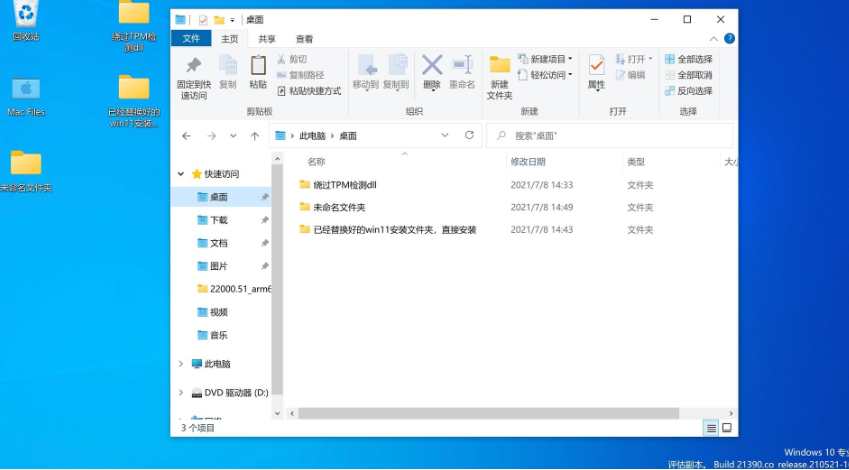
2、接着打开系统磁盘,然后将win11系统复制进c盘中。
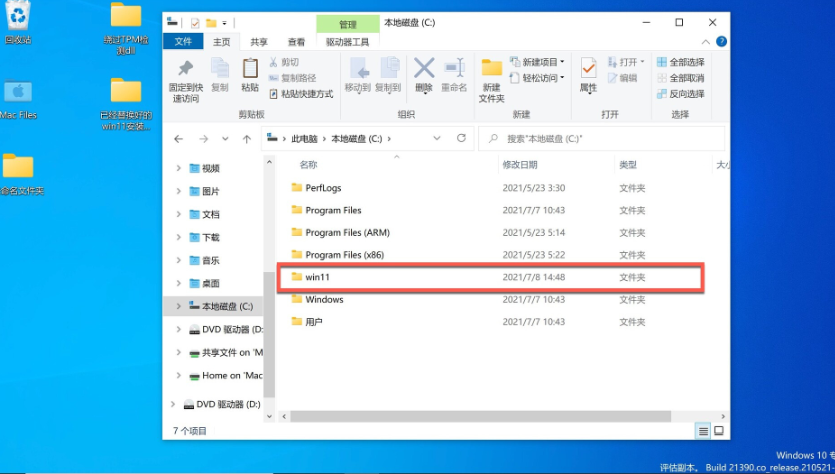
3、然后继续点击打开win11文件夹,双击setup开始安装系统。
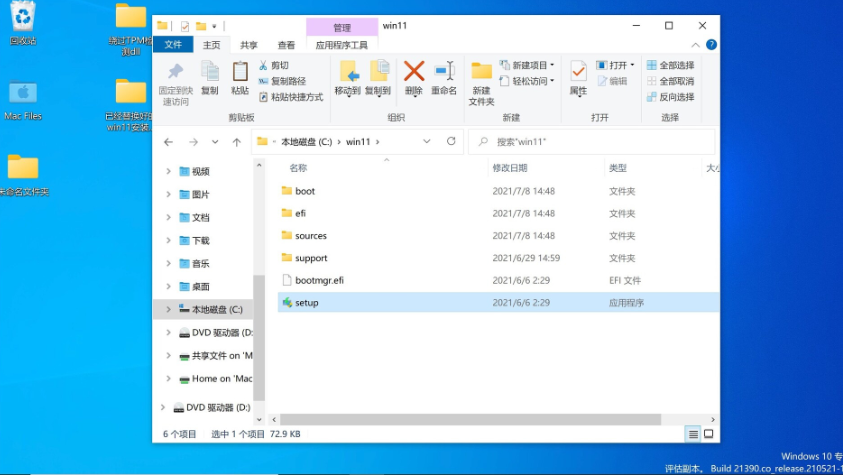
4、弹出win11安装页面中点击下一步。
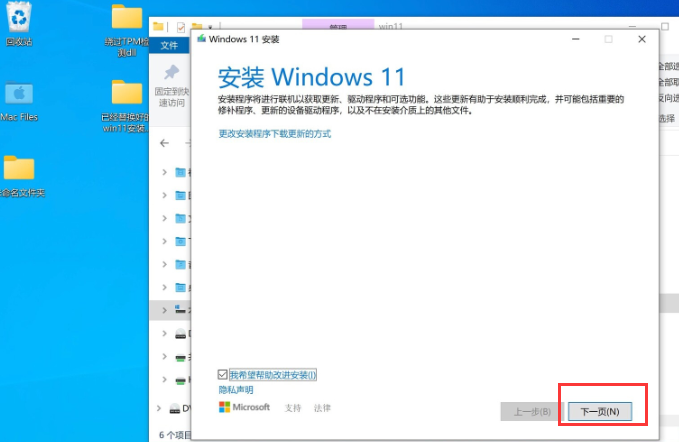
5、接受声明和许可条款。
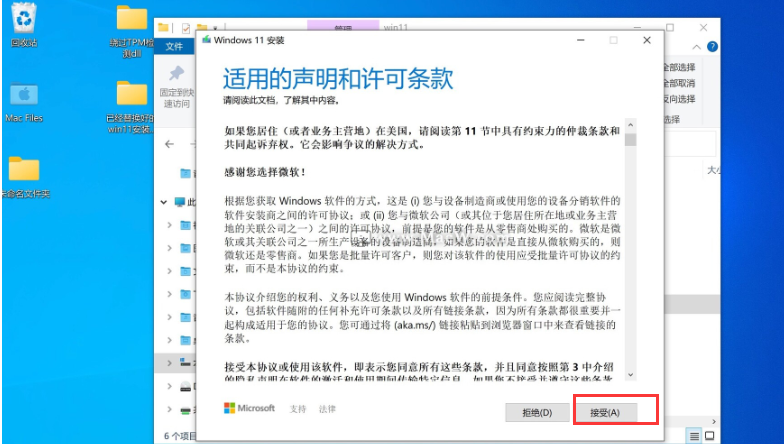
6、接着系统会开始自动检测更新,耐心等待即可。
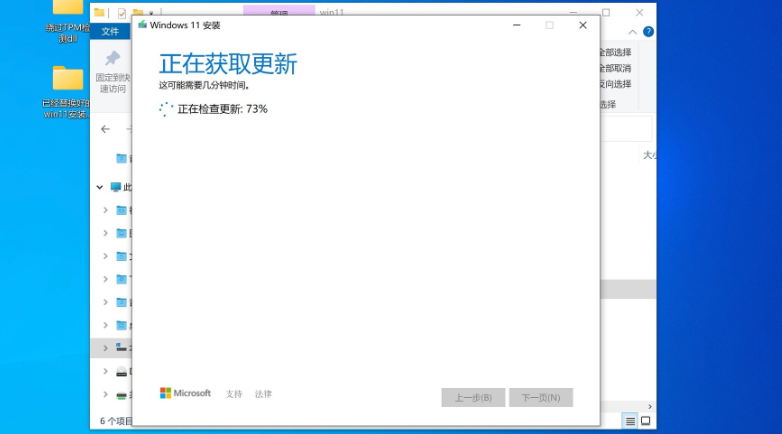
7、提示准备就绪可以安装之后,点击“安装”就可以了。
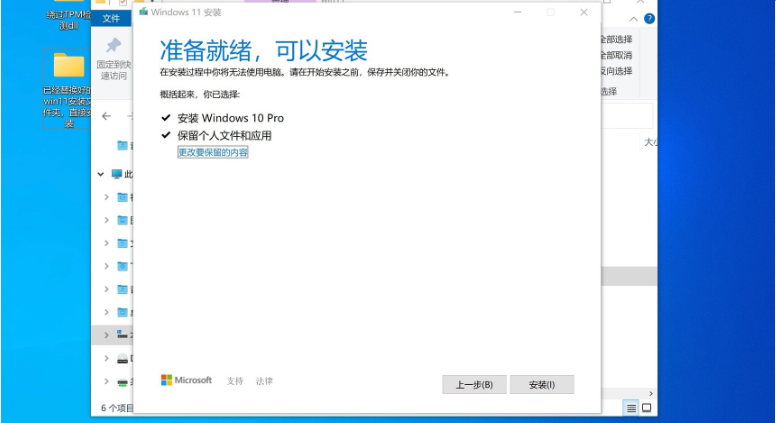
8、耐心等待系统自动安装完成即可。
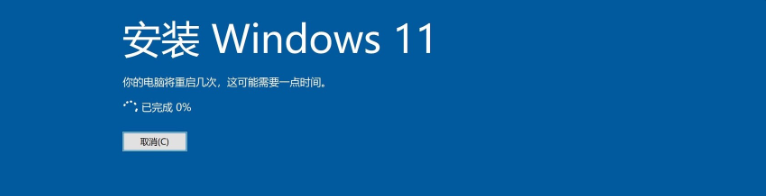
9、多次重启后,进入Win11系统,电脑会自动更新Parallels Tools,等待几分钟即可。
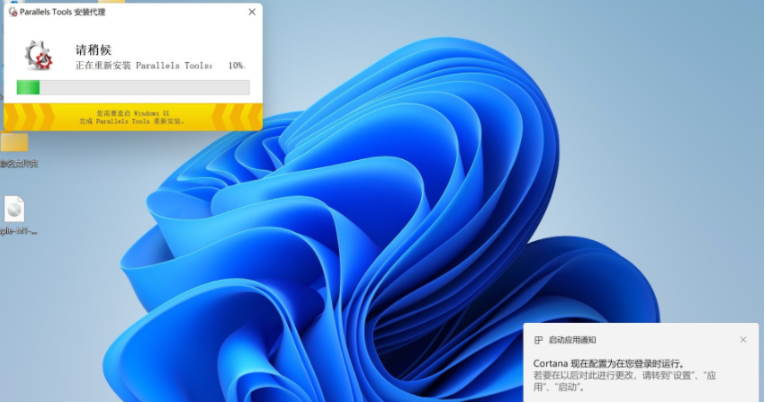
10、当安装完成,点击重启启动按钮。
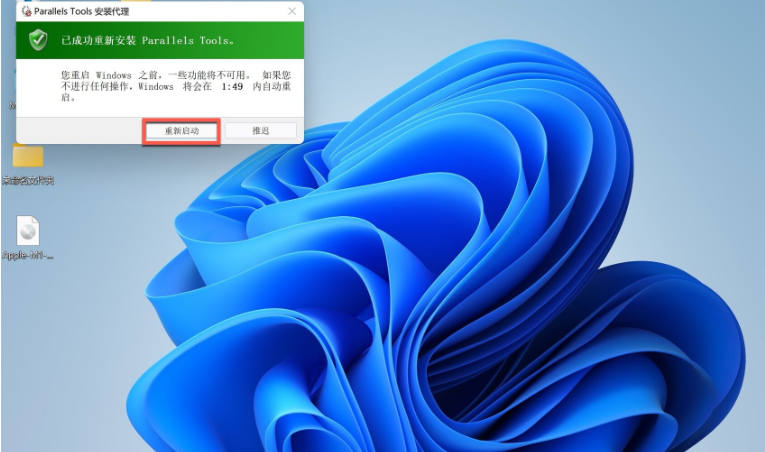
11、重启后win11系统就安装完成了,我们就可以在苹果电脑上使用win11系统啦。
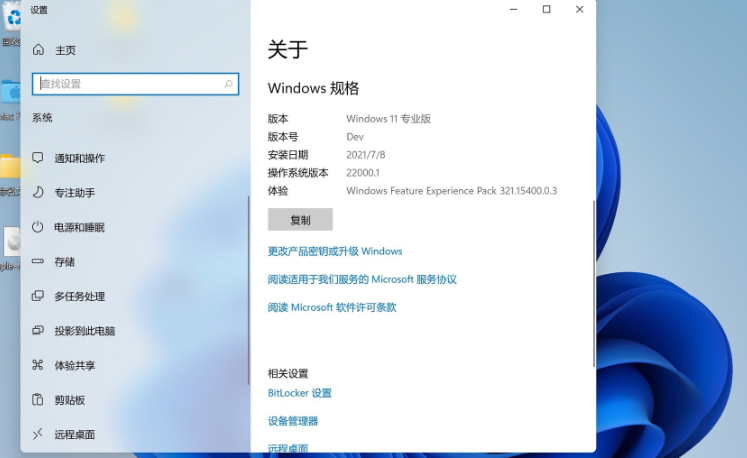
以上便是苹果笔记本怎么安装win11-小白装机教程,有需要的小伙伴可以参照教程操作。
 有用
63
有用
63


 小白系统
小白系统


 1000
1000 1000
1000 1000
1000 1000
1000 1000
1000 1000
1000 1000
1000 1000
1000 1000
1000 0
0猜您喜欢
- Windows11中文版镜像下载安装教程..2021/10/18
- Win11怎么删除系统备份?步骤与注意事项..2024/08/16
- win11一直自动关机的解决方法..2022/06/30
- 联想小新Air 15(2021)如何重装系统win11..2023/03/21
- u盘安装系统Win11步骤教程2022/05/18
- win11支持哪些cpu2022/07/01
相关推荐
- 演示新固态硬盘装win11系统教程..2021/09/19
- win7限制:无法升级至win11!..2024/04/09
- 小白一键重装系统重装windows11的步骤..2021/11/27
- Win11支持战地吗?详解兼容性与优化设置..2024/08/03
- win11更新后笔记本无法启动2023/12/09
- Win11任务栏合并修改方法2024/03/06




















 关注微信公众号
关注微信公众号





